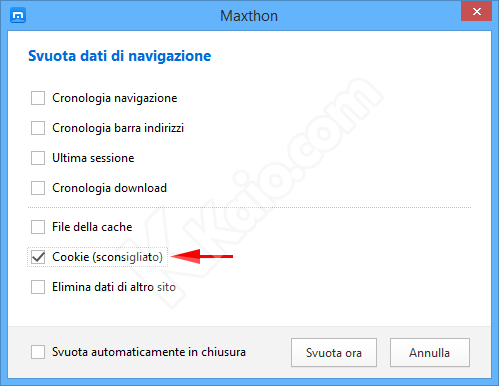In questa guida viene illustrato come gestire, bloccare ed eliminare i cookie tramite il browser Maxthon.
Aprire Maxthon e cliccare sull'icona in alto a destra raffigurante tre barre, quindi cliccare su Opzioni per aprire la pagina che consente di variare le impostazioni del browser.
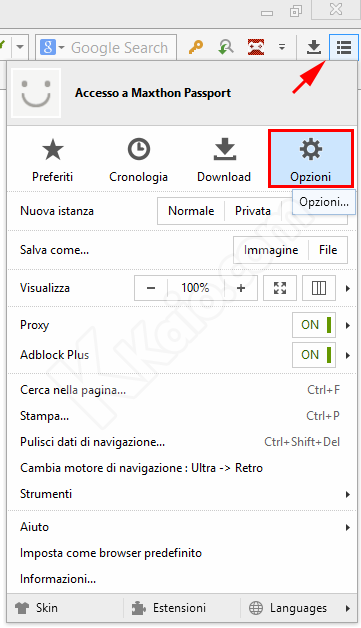
Cliccare sulla voce Avanzate e localizzare la sezione "Controllo contenuti":
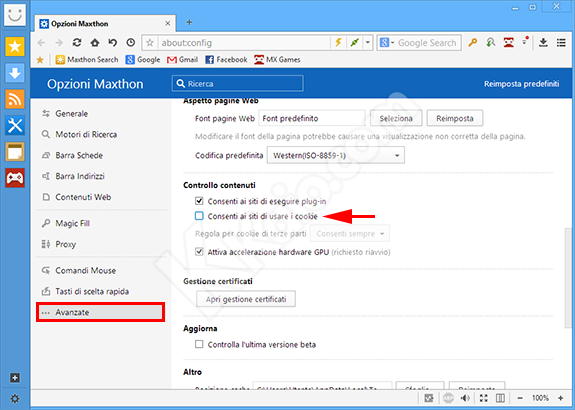
Per bloccare la memorizzazione di tutti i cookie inviati dai siti web è sufficiente deselezionare l'opzione Consenti ai siti di usare i cookie, in questo modo nessun sito visitato memorizzerà cookie sul PC dell'utente.
Per bloccare solo alcuni tipi di cookie, come ad esempio quelli memorizzati dai banner pubblicitari presenti su parecchi siti web e portali, è possibile lasciare selezionata l'opzione Consenti ai siti di usare i cookie e selezionare l'opzione Vieta sempre dall'elenco a discesa "Regola per cookie di terze parti", in questo modo saranno memorizzati solamente i cookie inviati dal dominio del sito che si sta visitando.
Per eliminare tutti i cookie memorizzati da Maxthon, cliccare sulla voce Contenuti Web, sempre nella pagina delle impostazioni e poi sul pulsante Pulisci dati di navigazione...
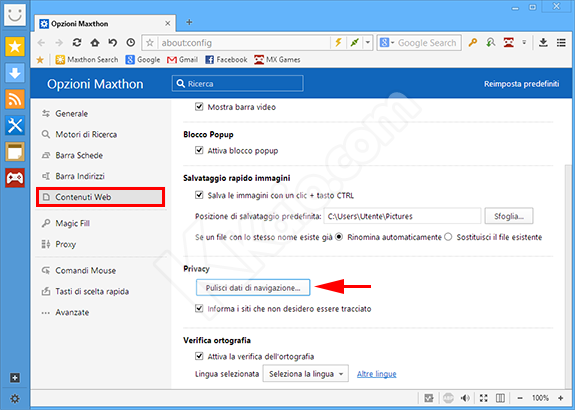
Nella piccola finestra aperta, selezionare i dati che si desidera eliminare, in questo esempio si vanno ad eliminare solamente i cookie, e cliccare sul pulsante Svuota ora.